Crearea unei baze de date în Excel pentru clienții cu exemple și șabloane
Apariția spațiului de lucru al programului - tabel. A structuri de baze de date relaționale informațiile în rânduri și coloane. În ciuda faptului că pachetul standard MS Office este o aplicație independentă pentru crearea și menținerea bazelor de date - Microsoft Access, utilizatorii sunt utilizați în mod activ Microsoft Excel pentru același scop. După toate caracteristicile de program vă permite să: sortare; format; se filtrează; edita; să organizeze și să structureze informațiile.
Baza de date Structura - tabel Excel
Baza de date - un set de date distribuite în rânduri și coloane pentru a găsi cu ușurință, organiza și edita. Cum de a face baza de date în Excel?
Toate informațiile din baza de date este conținută în înregistrările și câmpurile.
Înregistrarea - baza de date cu linie (DB), care include informații despre un obiect.
Câmp - coloana din baza de date care conține același tip de informații cu privire la toate obiectele.
Înregistrări și rânduri de baze de date câmpuri și coloane corespund standardului foaie de calcul Microsoft Excel.
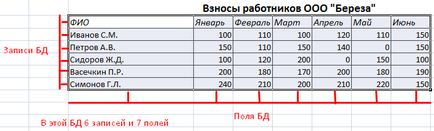
Dacă știi cum să faci o masă simplă, apoi a crea o bază de date nu va fi dificil.
Crearea unei baze de date în Excel: ghid pas cu pas
Pas cu pas pentru a crea o bază de date în Excel. Provocarea noastră este - pentru a forma o bază de date client. Timp de mai mulți ani, compania are mai mulți clienți zeci regulate. Este necesar să se monitorizeze condițiile contractelor, domeniile de cooperare. Cunoașteți persoanele de contact, comunicații de date, etc.
Cum de a crea o bază de date de client în Excel:
- Tastarea numele câmpului bazei de date (titlurile de coloană).
- Introduceți datele din baza de date. Urmăm formatul celulelor. Dacă numerele - numerele din întreaga coloană. Datele sunt introduse în același mod ca și într-un tabel convențional. Dacă datele în orice celulă - rezultatul acțiunii asupra valorilor altor celule, troienele apoi formula.
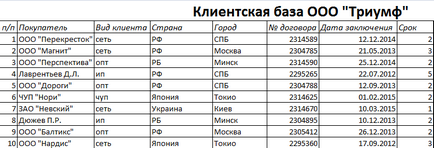
- Pentru a utiliza baza de date, la rândul său, fila instrumente „date“.
- Atribuirea numele bazei de date. Selectați intervalul de date - de la prima la ultima celulă. Butonul mouse-ului dreapta - numele domeniului. Dă orice nume. Exemplu - BD1. Verificați dacă intervalul a fost corect.

Activitatea principală - introducerea informațiilor în baza de date - se face. Pentru aceste informații a fost ușor de utilizat, este necesar să se aloce necesar, se filtrează, sortarea datelor.
Ca bază de clienți de plumb în Excel
Pentru a simplifica căutarea de date în baza de date, le comanda. instrument „Sort“ este potrivit pentru acest scop.
- Selectați intervalul pe care doriți să sortați. În scopul companiei noastre fictive - „Data încheierii contractului“ coloana Apelați instrumentul „Sort“.
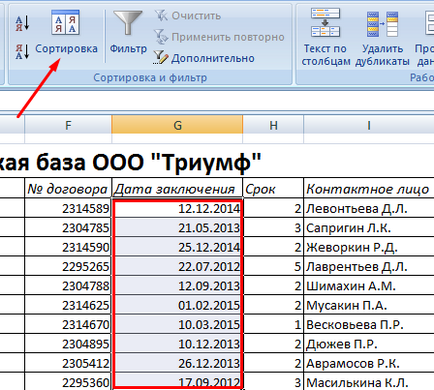
- Când apăsați sistemul oferă extinde automat intervalul selectat. Suntem de acord. Dacă vom sorta datele doar o singură coloană, iar restul rămas în loc, atunci informațiile vor fi greșit. Deschide un meniu în care trebuie să alegem parametrii și valorile de sortare.
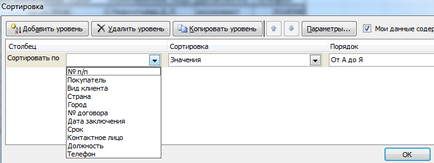
Datele din tabel distribuite de termenul limită pentru semnarea acordului.
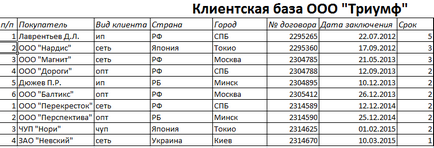
Acum, managerul vede căruia este timpul să-și reînnoiască contractul. Și vom continua să coopereze cu orice companii.
Baza de date în procesul de activitate al companiei este în creștere la proporții epice. Găsiți informațiile de drept este tot mai greu. Pentru a găsi text sau numere specifice, puteți utiliza una dintre următoarele moduri:
- apasand simultan Ctrl + F, sau Shift + F5. „Găsiți și înlocuiți“ apare caseta de căutare.
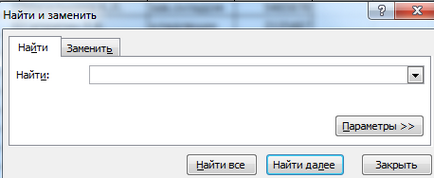
- „Find și evidențiați“ ( „binoclu“) din meniul principal.
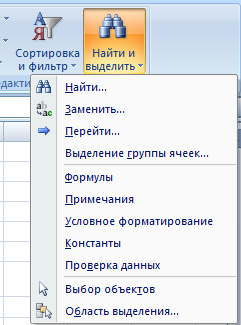
Prin filtrarea datelor, programul ascunde toate utilizatorul nu are informațiile necesare. Datele rămân în tabel, dar invizibil. În orice moment aveți posibilitatea să le restabiliți.
În Excel, sunt folosite adesea 2 filtre:
- Filtru inteligent;
- filtrați selecția.
Filtru inteligent oferă utilizatorului pentru a selecta o opțiune de filtrare din lista finală.
- În fila „date“, faceți clic pe butonul „Filtru“.
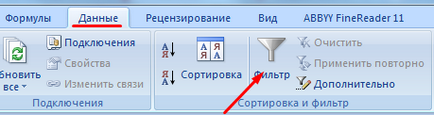
- După ce faceți clic în antetul tabelului apar pe săgeata în jos. Ele semnalează includerea „Filtrare automata“.
- Pentru a selecta o setare de filtrare, faceți clic pe direcția dorită coloană. În lista verticală apare tot conținutul câmpului. Dacă doriți să ascundeți unele elemente, arunca păsările în fața lor.
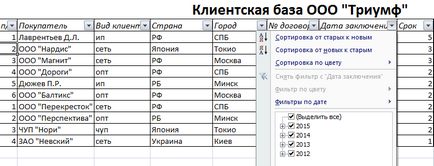
- clic pe "OK". În exemplul ne ascunde clienții care au semnat contracte în trecut și anul curent.
- Pentru a seta o condiție pentru a filtra tipul de câmp „mai mult“, „mai puțin“, „egal“, etc. număr, trebuie să alegeți „Număr Filtre“ în lista de filtrare.
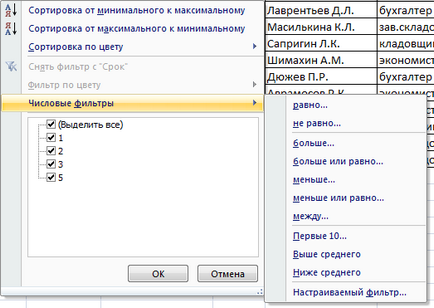
- Dacă vrem să vedem în tabelul de client, care a semnat un contract de 3 ani sau mai mult, introduceți valorile corespunzătoare din meniul Filtrare automată.
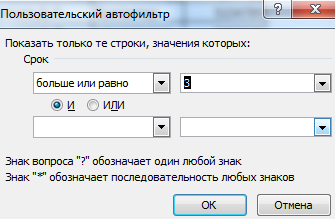
Experiment cu datele filtrate de către celulele selectate. Să presupunem că avem nevoie să părăsească masa, numai acele companii care operează în Belarus.
- Selectați datele, informațiile cu privire la care ar trebui să rămână în baza de date proeminente. În cazul nostru, vom găsi țara coloana - „RB“. Faceți clic pe celula, faceți clic dreapta pe.
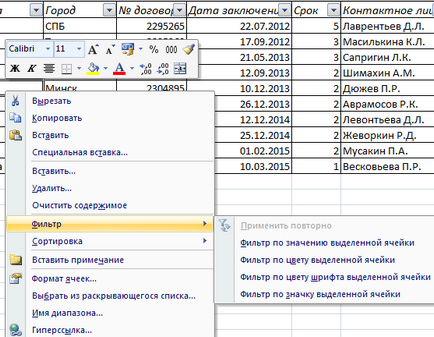
- Realizează o comandă de secvență „filtru - valoare filtru pentru celula selectată.“ Efectuat.
În cazul în care baza de date conține informații financiare, puteți găsi suma diverșilor parametri:
- suma (generaliza datele);
- scor (se calculează numărul de celule cu date numerice);
- Valoarea medie (numărul mediu de aritmetică);
- valorile maxime și minime în intervalul selectat;
- produs (rezultatul multiplicării datelor);
- deviația standard și variație pentru un eșantion.
Lucrul cu informații financiare în baza de date:
- Selectați intervalul de baze de date. Du-te la tab-ul „Date“ - „Rezultate intermediare“.
- În caseta de dialog, selectați parametrii de calcul.
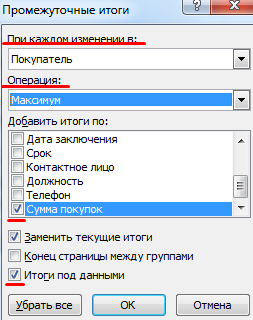
Instrumente pe tab-ul „date“ permite segmentului bazei de date. Grupul informațiile în ceea ce privește relevanța pentru obiectivele companiei. Izolarea cumpărătorilor de grupe de mărfuri și de a contribui la promovarea comercializarea produsului.
șabloanele eșantion preparate pentru efectuarea baza de clienti a segmentelor.
- Template pentru un manager care monitorizează rezultatul apelurilor efectuate de la clienți. Descărcați un șablon pentru baza de client Excel. eşantion:
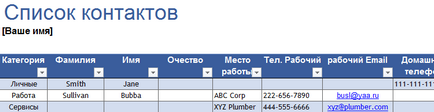
- Cea mai simplă bază de date în Excel shablon.Klientskaya descărca gratis. eşantion:
Modelele pot fi ajustate „de la sine“, a reduce, extinde, și edita.